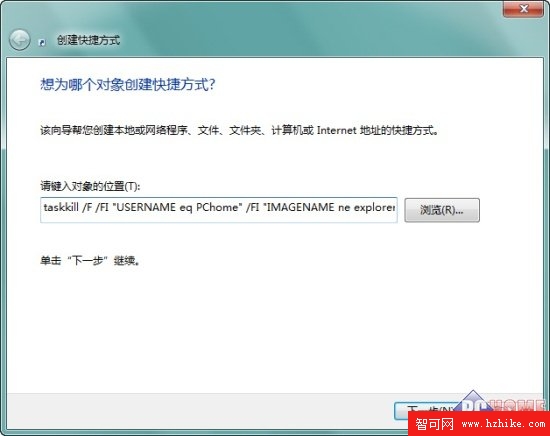
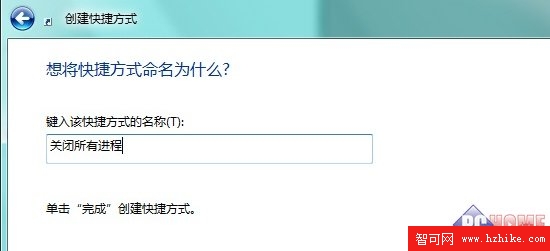
點擊【完成】快捷方式就算建好了,你可以把它放在桌面上,或者是鎖定到Windows 7任務欄上。接著隨便啟動幾個程序,然後雙擊一下這個快捷方式,看看是不是一下就全關閉了?怎麼樣,這個小小的快捷方式讓程序關閉變得很方便吧。
如果你覺得默認的快捷方式圖標不好看,也可以給它再弄個合適的圖標,右鍵這個快捷方式,屬性--快捷方式--更改圖標。圖標資源可以從C:WindowsSystem32SHELL32.dll中選擇,也可以從C:WindowsSystem32imageres.dll中尋找。
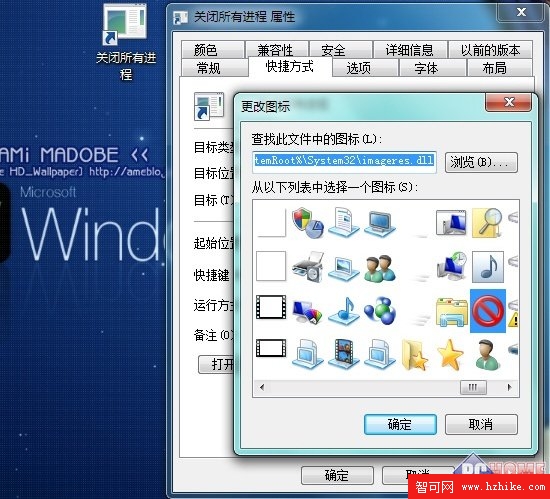
更換圖標後,這個快捷方式就像是一個應用程序了。

另外,這個快捷方式除了幫助用戶在關機前節省操作外,還可以在Windows 7因各種原因出現嚴重響應延遲問題時,以快刀斬亂麻的形式關掉所有程序,讓系統恢復正常。
最後,使用中有一點需要注意:
這個快捷方式的原理是利用 taskkill 命令強制結束除explorer和dwm之外所有以“PChome”為用戶名的進程,這其中也會包括安全軟件的一些進程,如果不是在關機前使用,要記得手動啟動安全軟件。當然,我們可以將安全軟件相關進程添加到快捷方式裡,在快捷方式的“目標”一欄後面增加一段:/FI "IMAGENAME ne 安全軟件進程名",注意/FI前後要有空格。